从计算机发送传真
您可以通过传真直接发送在计算机上创建的文档,无需通过机器将文档打印出来。
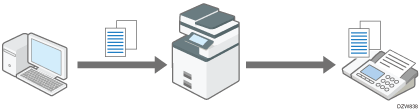
提前在计算机上安装LAN传真驱动程序。

要从机器中注册的地址簿指定目的地,请将地址簿保存在计算机上,然后将地址簿中注册的目的地提前导入LAN传真的目的地列表。
有关导入目的地的步骤,请参见将机器的地址簿用作LAN传真的地址簿。
通过LAN传真发送文档的基本步骤
在计算机上的应用程序中,通过LAN-传真将文档“打印”到打印机以直接通过传真发送文档。
 打开计算机上要发送的文档,并从应用程序的打印菜单中显示LAN-传真的配置画面。
打开计算机上要发送的文档,并从应用程序的打印菜单中显示LAN-传真的配置画面。
步骤将因应用程序而异。
Microsoft Word的示例:
从菜单中选择[打印],在“打印机”中选择“LAN-Fax Generic”,然后单击[打印]。
 从左侧菜单中选择[通讯簿],然后指定目的地。
从左侧菜单中选择[通讯簿],然后指定目的地。
要使用地址簿,请单击[指定地址],然后在“切换地址簿”中指定要使用的地址簿。在列表中选择一个目的地,然后单击[设置为目的地]。
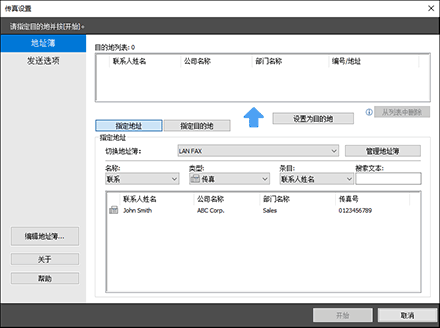
要手动输入目的地,请选择[指定目的地]并指定目的地的类型和线路。输入目的地,然后单击[设置为目的地]。
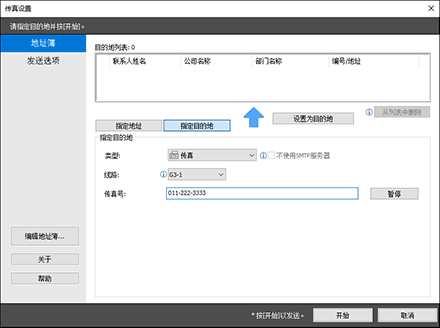
 单击[开始]。
单击[开始]。
文档数据被发送到机器,然后机器将数据发送到目的地。

您还可以将文档存储在机器的文档服务器中, 而不是立即将其发送到目的地。要将文档存储在文档服务器中, 请在从计算机发送文档之前指定用于存储文档的设置。
单击“传真设置”画面上的[发送选项]。
选中[发送到文件服务器]复选框。
单击[文件服务器详情],输入用户名和文件名,然后单击[确定]。
单击[开始]。
如果机器上指定了防止传送到错误目的地的功能,系统将提示您重新输入或确认目的地的传真号码。
将机器的地址簿用作LAN传真的地址簿
您可以将机器的地址簿导入LAN传真地址簿,并在功能中指定目的地。

要将机器的地址簿导入LAN传真的地址簿,请提前在[打印机属性]的[端口]设置中指定机器的IPv4地址。
 打开计算机上要发送的文档,并从应用程序的打印菜单中显示LAN-传真的配置画面。
打开计算机上要发送的文档,并从应用程序的打印菜单中显示LAN-传真的配置画面。
 单击左侧菜单中的[通讯簿],然后单击[管理地址簿]。
单击左侧菜单中的[通讯簿],然后单击[管理地址簿]。
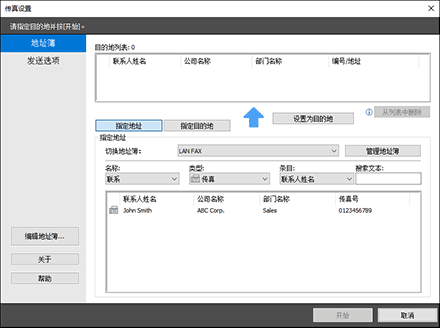
 单击[下载设备地址簿]。
单击[下载设备地址簿]。
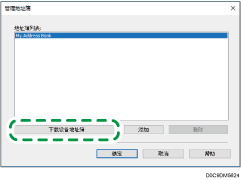
 输入设备或地址簿的用户管理员的用户信息,然后单击[导入...]。
输入设备或地址簿的用户管理员的用户信息,然后单击[导入...]。
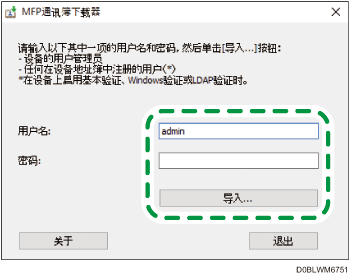
 确认机器的地址簿已正确导入,然后单击[确定]。
确认机器的地址簿已正确导入,然后单击[确定]。
 单击[指定地址],然后在“切换地址簿:”中选择本机的地址簿。
单击[指定地址],然后在“切换地址簿:”中选择本机的地址簿。
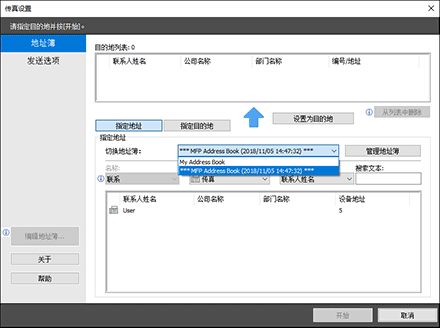
 从列表中选择一个目的地,然后单击[设置为目的地]。
从列表中选择一个目的地,然后单击[设置为目的地]。
 单击[开始]。
单击[开始]。

将注册为群组的目的地导入“通讯簿”时,将按以下先后顺序确定每人发送的目的地:IP-传真目的地、传真号码和电子邮件地址。在导入时请检查目的地,并在必要时更改设置。
